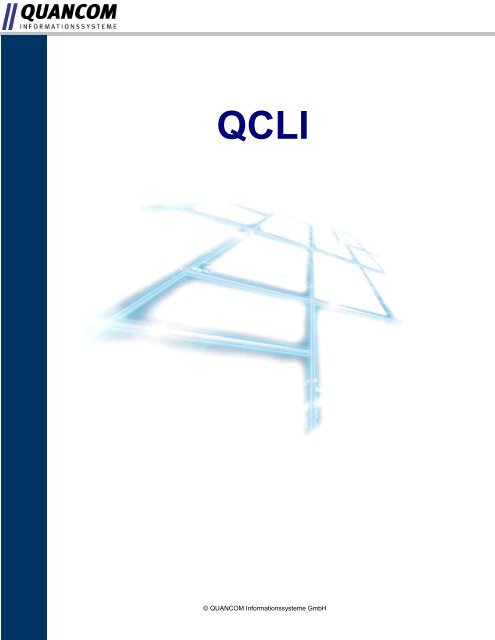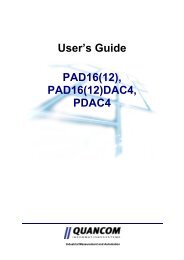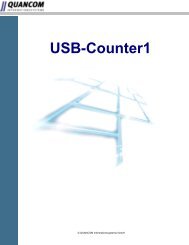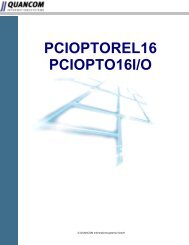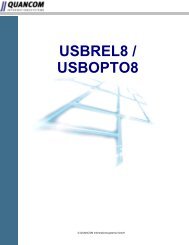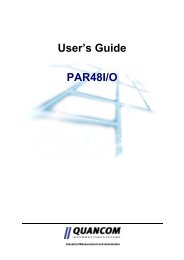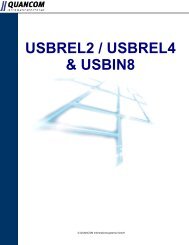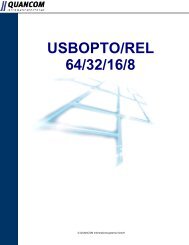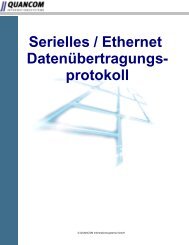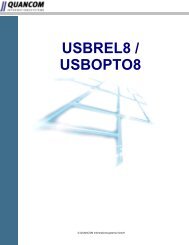QCLI - QUANCOM Informationssysteme GmbH
QCLI - QUANCOM Informationssysteme GmbH
QCLI - QUANCOM Informationssysteme GmbH
Sie wollen auch ein ePaper? Erhöhen Sie die Reichweite Ihrer Titel.
YUMPU macht aus Druck-PDFs automatisch weboptimierte ePaper, die Google liebt.
<strong>QCLI</strong><br />
© <strong>QUANCOM</strong> <strong>Informationssysteme</strong> <strong>GmbH</strong>
Copyright © <strong>QUANCOM</strong> <strong>Informationssysteme</strong> <strong>GmbH</strong><br />
Alle Angaben in diesem Handbuch sind nach sorgfältiger Prüfung zusammengestellt worden, gelten jedoch nicht<br />
als Zusicherung von Produkteigenschaften. <strong>QUANCOM</strong> haftet ausschließlich in dem Umfang, der in den<br />
Verkaufs- und Lieferbedingungen festgelegt ist. Weitergabe und Vervielfältigung dieses Handbuches und die<br />
Verwertung seines Inhaltes sowie der zum Produkt gehörenden Software sind nur mit schriftlicher Erlaubnis von<br />
<strong>QUANCOM</strong> gestattet. Änderungen, die dem technischen Fortschritt dienen, bleiben vorbehalten.<br />
Wesseling, Juni 2012 Version 4.1.0
<strong>QCLI</strong><br />
Inhaltsverzeichnis<br />
Kapitel I Überblick 1<br />
1 Einführung ....................................................................................................................................1<br />
2 Unsere Erfahrung ....................................................................................................................................1<br />
ist ihr Gewinn<br />
3 Kommunikation ....................................................................................................................................1<br />
mit unseren Kunden<br />
4 Änderungen ....................................................................................................................................2<br />
zu diesem Handbuch und Softwareupdates<br />
Kapitel II Installation 3<br />
1 <strong>QCLI</strong> unter ....................................................................................................................................3<br />
Windows<br />
2 Linux<br />
© <strong>QUANCOM</strong> <strong>Informationssysteme</strong> <strong>GmbH</strong><br />
....................................................................................................................................4<br />
3 Benutzung ....................................................................................................................................5<br />
Einfache Benutzung ...........................................................................................................................................................5<br />
Kartentyp Parameter ...........................................................................................................................................................5<br />
Karten ID Parameter ...........................................................................................................................................................5<br />
Befehlsparameter ...........................................................................................................................................................5<br />
Eingabe- Befehle ...........................................................................................................................................................6<br />
Ausgabe- Befehle ...........................................................................................................................................................7<br />
Watchdog- ...........................................................................................................................................................8<br />
Befehle<br />
Fortgeschrittene ...........................................................................................................................................................9<br />
Benutzung<br />
Eingabe Befehle ...........................................................................................................................................................10<br />
Ausgabe Befehle ...........................................................................................................................................................11<br />
Kapitel III Anhang 12<br />
1 Kunden ....................................................................................................................................12<br />
Support und Hilfe<br />
2 Technisches ....................................................................................................................................15<br />
Support Formular<br />
3 Dokumentations ....................................................................................................................................16<br />
Formular<br />
4 Hardware ....................................................................................................................................17<br />
und Software Konfigurationsformular<br />
5 Warenzeichen<br />
....................................................................................................................................18
1<br />
1.1 Einführung<br />
1 Überblick<br />
Das Quancom Command Line Interface (<strong>QCLI</strong>) ist ein kleines konsolenbasiertes Programm, mit dessen Hilfe<br />
einfache Befehle an Ihr <strong>QUANCOM</strong> Modul übertragen werden können, ohne direkt eine komplexe Anwendung<br />
schreiben zu müssen.<br />
<strong>QCLI</strong> ist recht einfach gehalten, daher ist es auch langsamer, verglichen zu einer komplex programmierten<br />
Anwendung.<br />
<strong>QCLI</strong> greift dabei auf Funktionen der QLIB Treiberbibliothek zu und stellt diese über einen einfachen Befehlssatz<br />
zur Verfügung.<br />
Für die Nutzung des <strong>QCLI</strong> ist die Installation der QLIB (<strong>QUANCOM</strong> Library) erforderlich.<br />
Für das Programm selbst ist keine Installation notwendig.<br />
1.2 Unsere Erfahrung ist ihr Gewinn<br />
Wir von <strong>QUANCOM</strong> sind auf die Entwicklung für Hardware und Software spezialisiert und gehören mittlerweile<br />
zu einem der führenden Lieferanten für Meßtechnik und Automatisierung. In ihrem Entwicklungszentrum hat<br />
<strong>QUANCOM</strong> eine eindrucksvolle Produktpalette entwickelt.<br />
1.3 Kommunikation mit unseren Kunden<br />
<strong>QUANCOM</strong> möchte gerne Ihren Kommentar zu unseren Produkten und zu unseren Handbüchern erhalten und<br />
ist außerdem an Ihren Anwendungen interessiert, die Sie mit unseren Produkten entwickeln. Wir möchten<br />
gleichzeitig helfen, wenn Sie Probleme haben und um dies zu vereinfachen enthält dieses Handbuch<br />
Kommentar- und Konfigurationsformulare, mit denen man direkt mit uns in Verbindung treten kann. Diese<br />
Formulare befinden sich in dem Kapitel "Dokumentationsformular” am Ende dieses Handbuches.<br />
© <strong>QUANCOM</strong> <strong>Informationssysteme</strong> <strong>GmbH</strong>
1.4 Änderungen zu diesem Handbuch und Softwareupdates<br />
<strong>QUANCOM</strong> - Produkte zeichnen sich u.a. durch stetige Weiterentwicklung aus. Aktuelle Informationen über<br />
Änderungen können Sie den README - Dateien auf der Installationsdiskette oder CD entnehmen. Weitere<br />
Informationen und kostenlose Softwareupdates können Sie jederzeit auf den <strong>QUANCOM</strong> Internet –<br />
WWW-Seiten unter www.quancom.de erhalten.<br />
© <strong>QUANCOM</strong> <strong>Informationssysteme</strong> <strong>GmbH</strong> 2
3<br />
2 Installation<br />
Das <strong>QCLI</strong> läuft unter den zwei Betriebssystemen Windows und Linux.<br />
2.1 <strong>QCLI</strong> unter Windows<br />
Sollte Windows als Betriebssystem eingesetzt werden ist die Bedienung von <strong>QCLI</strong> sehr simpel.<br />
Laden Sie sich das Programm von unserer Homepage herunter und legen es in einen Ordner Ihrer Wahl.<br />
Um das Programm herunter zu laden nutzen Sie bitte den folgenden Link<br />
<strong>QCLI</strong> auf der <strong>QUANCOM</strong> Homepage<br />
Unter Windows ist <strong>QCLI</strong> ein ausführbares Programm und kann sofort gestartet werden. In der Windows<br />
Konsole (Start ==> Ausführen ==> cmd) können Sie dann Ihren installierten <strong>QUANCOM</strong> Karten Anweisungen<br />
für unterschiedliche Zustände erteilen.<br />
Beispiel:<br />
© <strong>QUANCOM</strong> <strong>Informationssysteme</strong> <strong>GmbH</strong>
2.2 Linux<br />
In Linux muss das <strong>QCLI</strong> noch kompiliert werden. Sie müssen den Pfad an die QLIB Bibliothek und Header<br />
Dateien in src.pro angleichen und anschließend 'qmake' starten. Qmake wird Ihre System Konfiguration<br />
berücksichtigen und richtet die angemessene Makedatei für Ihr System ein.<br />
Die anschließenden Schritte sind von Ihrem System abhängig. In Linux müssen Sie mit 'fertigstellen'<br />
abschließen.<br />
Sie sollten keine Fehlermeldungen bekommen und nun das ausführbare Programm 'qcli' haben.<br />
© <strong>QUANCOM</strong> <strong>Informationssysteme</strong> <strong>GmbH</strong> 4
5<br />
2.3 Benutzung<br />
Die Steuerung und Konfigurierung der Karten erfolgt durch Befehle der Funktionen aus der <strong>QUANCOM</strong> Library<br />
(QLIB).<br />
Die Benutzung des <strong>QCLI</strong> erfolgt durch die Windows Konsole. Es gibt zwei Arten für die Benutzung: die einfache<br />
und die fortgeschrittene Benutzung.<br />
2.3.1 Einfache Benutzung<br />
Für die einfache Benutzung sieht die Syntax folgendermaßen aus:<br />
qcli []<br />
Die ersten beiden Parameter sind bei beiden Benutzungsarten immer die gleichen.<br />
2.3.1.1 Kartentyp Parameter<br />
qcli Der offizielle Bezeichner wie USBOPTOREL8 Groß- und Kleinschreibung<br />
unsensibel<br />
Der Kartentyp muss immer angegeben werden. Sie können den Kartentyp in der QLIB Configuration Utility oder<br />
in der Anleitung Ihrer <strong>QUANCOM</strong> Karte nachschauen.<br />
2.3.1.2 Karten ID Parameter<br />
qcli Was immer Sie durch die Dip-Schalter festgelegt haben<br />
Sie können die auslassen, wenn sie 0 ist (Standard), oder beide Parameter, wenn Sie nur eine<br />
<strong>QUANCOM</strong> Karte haben. Das Programm wird die erste passende Karte öffnen, während es alle unterstützten<br />
Karten scannt. Wir möchten Sie darauf hinweisen, dass diese Methode jedoch weitaus langsamer ist, als den<br />
Karten Typ direkt anzugeben.<br />
2.3.1.3 Befehlsparameter<br />
qcli Kann "out", "in" oder "watchog" sein<br />
· "out" schreibt etwas in die Outputs.<br />
· "in" liest etwas aus den Inputs.<br />
· "watchdog" führt etwas mit den Watchdog Funktionen aus.<br />
© <strong>QUANCOM</strong> <strong>Informationssysteme</strong> <strong>GmbH</strong>
2.3.1.4 Eingabe- Befehle<br />
Einfache Benutzung:<br />
qcli in state <br />
Die Eingänge im Parameter beginnen ab 1.<br />
Es können beliebig viele folgen, die durch Kommata getrennt werden, jedoch ohne<br />
Leerzeichen!<br />
Beispiel:<br />
Inputs 1, 2 und 5 von einem USBOPTOREL32 einlesen:<br />
qcli usboptorel32 in state 1,2,5<br />
Setzen Sie keine Leerstellen zwischen den Nummern und den Kommata<br />
© <strong>QUANCOM</strong> <strong>Informationssysteme</strong> <strong>GmbH</strong> 6
7<br />
2.3.1.5 Ausgabe- Befehle<br />
Einfache Benutzung:<br />
qcli out on <br />
qcli out off <br />
Die Ausgänge im Parameter beginnen ab 1.<br />
Es können beliebig viele folgen, die durch Kommata getrennt werden, jedoch ohne<br />
Leerzeichen!<br />
Beispiele:<br />
Output 1 und 5 auf einem USBOPTOREL32 ausschalten:<br />
qcli usboptorel32 out off 1,5<br />
Alle Outputs des USBOPTOREL32 einschalten:<br />
qcli usboptorel32 out on all<br />
Setzen Sie keine Leerstellen zwischen den Nummern und den Kommata<br />
© <strong>QUANCOM</strong> <strong>Informationssysteme</strong> <strong>GmbH</strong>
2.3.1.6 Watchdog- Befehle<br />
Die Watchdog Befehle führen folgende Anweisungen aus:<br />
Watchdog Befehl: Aktion:<br />
qcli pwdog1 watchdog on schaltet die Watchdog Funktionen ein<br />
qcli pwdog1 watchdog off schaltet die Watchdog Funktionen aus<br />
qcli pwdog1 watchdog retrigger setzt den Timer der Watchdog Karte zurück<br />
qcli pwdog1 watchdog status überprüft ob der Timeout stattgefunden hat<br />
Beispiele:<br />
Watchdogkarte einschalten:<br />
qcli usbwdog2 watchdog on<br />
Timer der Watchdogkarte zurücksetzen:<br />
qcli usbwdog2 watchdog retrigger<br />
© <strong>QUANCOM</strong> <strong>Informationssysteme</strong> <strong>GmbH</strong> 8
9<br />
2.3.2 Fortgeschrittene Benutzung<br />
Für diejenigen die schon die QLIB Funktionen kennen, gibt es eine effizientere Benutzung:<br />
Für die fortgeschrittene Benutzung gilt folgende Syntax und muss verwendet werden,<br />
falls Sie mehrere Karten an einem System betreiben:<br />
qcli [] []<br />
Die Werte (Value) sind in C interpretiert, Nummern die mit 0x anfangen sind Hexadezimal und Nummern die mit<br />
0 anfangen sind Oktal, der Rest ist Dezimal.<br />
Der Parameter kann ausgelassen werden, es wird dann angenommen 0 zu sein. gibt die<br />
Eingänge oder Ausgänge binär in Bits an und teilt alle 8 Bits<br />
(1 Byte) in Kanäle auf (s. Tabelle 2.3.2), d.h. dass z.B. im 8 - Bit Modus der Kanal 0 sich auf die Bits 1 - 8<br />
bezieht, oder im 16 - Bit Modus auf die Bits 1 - 16.<br />
Beispiel:<br />
Der folgende Befehl liest die Eingänge 17 - 32 von einem USBOPTOREL32 Modul ein:<br />
qcli usboptorel32 in 16 1<br />
64 - 57 56 - 49 48 - 41 40 - 33 32 - 25 24 - 17 16 - 9 8 - 1<br />
8 - Bit Kanal 7 Kanal 6 Kanal 5 Kanal 4 Kanal 3 Kanal 2 Kanal 1 Kanal 0<br />
16 - Bit Kanal 3 Kanal 2 Kanal 1 Kanal 0<br />
32 - Bit Kanal 1 Kanal 0<br />
64 - Bit Kanal 0<br />
Aufteilung der Bits in die Kanäle der 8 - Bit, 16 - Bit, 32 - Bit und 64 - Bit Befehlsmodi.<br />
© <strong>QUANCOM</strong> <strong>Informationssysteme</strong> <strong>GmbH</strong>
2.3.2.1 Eingabe Befehle<br />
Fortgeschrittene Benutzung:<br />
Beispiele:<br />
qcli in 8 []<br />
qcli in 16 []<br />
qcli in 32 []<br />
qcli in 64 []<br />
Eingänge 25 - 32 des 8 Bit breiten Digitalkanals 3 auf einem USBOPTOREL32 einlesen:<br />
qcli usboptorel32 in 8 3<br />
Eingänge 17 - 32 des 16 Bit breiten Digitalkanals 1 auf einem USBOPTOREL32 einlesen:<br />
qcli usboptorel132 in 16 1<br />
Eingänge 33 - 64 des 32 Bit breiten Digitalkanals 1 auf einem USBOPTO64IN einlesen:<br />
qcli usbopto64in in 32 1<br />
Eingänge 1 - 64 des 64 Bit breiten Digitalkanals 0 auf einem USBOPTO64IN einlesen:<br />
qcli usbopto64in in 64 0<br />
© <strong>QUANCOM</strong> <strong>Informationssysteme</strong> <strong>GmbH</strong> 10
11<br />
2.3.2.2 Ausgabe Befehle<br />
Fortgeschrittene Benutzung:<br />
Beispiele:<br />
qcli out 8 []<br />
qcli out 16 []<br />
qcli out 32 []<br />
qcli out 64 []<br />
In Ausgänge 7 und 8 des 8 Bit breiten Digitalwertes 192 auf den Kanal 0 eines USBOPTOREL32 schreiben:<br />
qcli usboptorel32 out 8 192 0<br />
In Ausgänge 17 - 32 des 16 Bit breiten Digitalwertes 255 auf den Kanal 1 eines USBOPTOREL32 schreiben:<br />
qcli usboptorel32 out 16 255 1<br />
In Ausgänge 33 - 37 und 41 des 32 Bit breiten Digitalwertes 287 auf den Kanal 1 eines USBREL64 schreiben:<br />
qcli usbrel64 out 32 287 1<br />
In Ausgänge 1,2,3 und 4 des 64 Bit breiten Digitalwertes 15 auf den Kanal 0 eines USBREL64 schreiben:<br />
qcli usbrel64 out 64 15 0<br />
© <strong>QUANCOM</strong> <strong>Informationssysteme</strong> <strong>GmbH</strong>
3.1 Kunden Support und Hilfe<br />
3 Anhang<br />
Sie benötigen Hilfe? Wenn Sie nicht wissen was Sie während einer<br />
Installation tun müssen, oder wie die Karte in Betrieb<br />
genommen wird, lesen Sie bitte dieses Handbuch.<br />
! Tip ! Im Kapitel ”Frequently asked questions” (Häufig<br />
gestellte Fragen) sind einige Antworten auf häufig<br />
gestellte Fragen. Sie können Ihnen bei der<br />
Problemlösung behilflich sein. Auf der <strong>QUANCOM</strong><br />
Installations CD finden Sie in Textform die Datei<br />
README.TXT, welche alle wichtigen Änderungen<br />
beinhaltet.<br />
! Wichtig ! Wenn Sie weitere Fragen haben, kontaktieren Sie<br />
unser Support-Team. Für diesen Fall halten Sie bitte<br />
folgende Informationen bereit:<br />
· Genauer Karten-Typ<br />
· Version der Treiber<br />
· Version der QLIB<br />
· Betriebssystem, Hardware-Ausstattung und<br />
Bussystem<br />
· Name und Version von dem Programm, welches den<br />
Fehler ausgibt<br />
· Eine genaue Fehlerbeschreibung (versuchen Sie<br />
den Fehler zu wiederholen, um diesen besser<br />
beschreiben zu können)<br />
© <strong>QUANCOM</strong> <strong>Informationssysteme</strong> <strong>GmbH</strong> 12
13<br />
Wen kann ich erreichten?<br />
Die <strong>QUANCOM</strong> Internet Webseite<br />
www.quancom.de<br />
Per Fax<br />
+49 22 36 / 89 92 - 49<br />
Per E-Mail:<br />
support@quancom.de<br />
Adresse:<br />
<strong>QUANCOM</strong> INFORMATIONSSYSTEME <strong>GmbH</strong><br />
In der Flecht 14<br />
50389 Wesseling<br />
Wenn Sie Hilfe brauchen, erreichen Sie uns unter:<br />
<strong>QUANCOM</strong> Hotline Deutschland<br />
0 22 36 / 89 92 - 20<br />
Montags - Donnerstag<br />
von 9:00 bis 18:00<br />
Freitags<br />
von 9:00 bis 17:00<br />
© <strong>QUANCOM</strong> <strong>Informationssysteme</strong> <strong>GmbH</strong>
Aktuelle Treiber<br />
Reparatur<br />
Auf unserer Internetseite http://www.quancom.de<br />
können sie immer die neusten Treiber Versionen<br />
und Updates finden. Zudem finden Sie ebenfalls<br />
viele andere Informationen und die ”Frequently<br />
asked questions (FAQ’s)”. Bevor Sie uns<br />
kontaktieren, überprüfen Sie ob die neueste Version<br />
der <strong>QUANCOM</strong> Software installiert ist.<br />
Wenn Sie nicht genau wissen, ob die <strong>QUANCOM</strong><br />
Karte defekt ist, rufen Sie unsere <strong>QUANCOM</strong><br />
Hotline an:<br />
Tel.: +49 22 36 / 89 92 – 20<br />
Bevor Sie uns die Karte zur Reparatur schicken,<br />
rufen Sie unsere Hotline an:<br />
Tel.: +49 22 36 / 89 92 – 20<br />
Wenn Sie uns die Karte zurückschicken, legen Sie<br />
diese bitte in die Originalverpackung oder eine<br />
adäquate Verpackung, um einen Transportschaden<br />
zu verhindern. Zusätzlich bitten wir Sie, uns eine<br />
Kopie der Originalrechnung mitzuschicken.<br />
© <strong>QUANCOM</strong> <strong>Informationssysteme</strong> <strong>GmbH</strong> 14
15<br />
3.2 Technisches Support Formular<br />
Wenn Sie einen Internetzugang haben, öffnen Sie folgende URL in Ihrem Browser:<br />
http://www.quancom.de/quancom/qshop.nsf/techniksupport?OpenForm&deu<br />
Füllen Sie das Formular komplett aus bevor Sie sich an <strong>QUANCOM</strong> <strong>Informationssysteme</strong> <strong>GmbH</strong> wenden.<br />
Wenn Sie andere <strong>QUANCOM</strong> Hardware oder Software nutzen, fügen Sie das bitte dem Formular hinzu.<br />
Name:<br />
Firma:<br />
Adresse:<br />
Telefon:<br />
Fax:<br />
Computer / Prozessor:<br />
Betriebssystem:<br />
Grafikkarte:<br />
Maus:<br />
<strong>QUANCOM</strong> Karte<br />
Andere installierte Karten:<br />
Festplatte (Kapazität, frei):<br />
Das Problem ist:<br />
Auflistung der Fehlermeldung:<br />
Folgende Schritte führen zur Wiederholung des Problems:<br />
______________________________<br />
______________________________<br />
______________________________<br />
______________________________<br />
______________________________<br />
______________________________<br />
______________________________<br />
______________________________<br />
______________________________<br />
______________________________<br />
______________________________<br />
______________________________<br />
______________________________<br />
______________________________<br />
______________________________<br />
______________________________<br />
______________________________<br />
______________________________<br />
______________________________<br />
______________________________<br />
______________________________<br />
© <strong>QUANCOM</strong> <strong>Informationssysteme</strong> <strong>GmbH</strong>
3.3 Dokumentations Formular<br />
<strong>QUANCOM</strong> <strong>Informationssysteme</strong> <strong>GmbH</strong> möchte Ihren Kommentar zum Produkt und zu der über diese<br />
Dokumentation oder eines Produktes. Diese Informationen helfen uns unsere Qualität zu verbessern.<br />
Titel: <strong>QCLI</strong> - <strong>QUANCOM</strong> Command Line Interface<br />
Erstellungsdatum: 29.06.2012<br />
Nehmen Sie Stellung zur Kompetenz, Übersichtlichkeit und Inhalt dieses Handbuches.<br />
Wenn Sie Fehler im Handbuch entdecken notieren Sie sich bitte die Seitenzahl.<br />
Vielen Dank für Ihre Hilfe.<br />
Name:<br />
Firma:<br />
Adresse:<br />
Telefon:<br />
Fax:<br />
Kommentar:<br />
________________________________________________<br />
________________________________________________<br />
________________________________________________<br />
________________________________________________<br />
________________________________________________<br />
________________________________________________<br />
________________________________________________<br />
________________________________________________<br />
________________________________________________<br />
________________________________________________<br />
Email an: support@quancom.de<br />
Fax an: +49 2236 89 92 49<br />
Adresse: <strong>QUANCOM</strong> <strong>Informationssysteme</strong> <strong>GmbH</strong><br />
In der Flecht 14<br />
50389 Wesseling<br />
© <strong>QUANCOM</strong> <strong>Informationssysteme</strong> <strong>GmbH</strong> 16
17<br />
3.4 Hardware und Software Konfigurationsformular<br />
Dieses Formular hilft Ihnen die Einstellungen der Hardware und Software aufzulisten. Füllen Sie das Formular<br />
komplett aus bevor Sie sich an <strong>QUANCOM</strong> <strong>Informationssysteme</strong> <strong>GmbH</strong> wenden und nutzen Sie das Formular<br />
ebenfalls um die aktuelle Konfiguration nachzuschlagen.<br />
· <strong>QUANCOM</strong> Produkt:<br />
Name / Name der Karte<br />
Interrupt Level<br />
DMA Kanal<br />
Basis I/O Adresse<br />
Betriebssystem<br />
· Andere Informationen<br />
Computer Model<br />
Prozessor<br />
Taktfrequenz<br />
Grafikkarte<br />
Betriebssystem<br />
Programmiersprache<br />
Programmiersprachen-Version<br />
· Andere Karten im System<br />
Basis I/O-Adresse anderer Karten<br />
DMA Kanäle anderer Karten<br />
Interrupt Level anderer Karten<br />
__________________________________<br />
__________________________________<br />
__________________________________<br />
__________________________________<br />
__________________________________<br />
__________________________________<br />
__________________________________<br />
__________________________________<br />
__________________________________<br />
__________________________________<br />
__________________________________<br />
__________________________________<br />
__________________________________<br />
__________________________________<br />
__________________________________<br />
© <strong>QUANCOM</strong> <strong>Informationssysteme</strong> <strong>GmbH</strong>
3.5 Warenzeichen<br />
Linux ist ein eingetragenes Warenzeichen von Linus Torvalds.<br />
MS, MS-DOS, Microsoft, Visual Basic, Windows, Windows Vista/XP/2000/NT/ME/98/95 sind eingetragene<br />
Warenzeichen von Microsoft Corporation.<br />
XT und PS/2 sind Warenzeichen und IBM, OS/2 und AT sind eingetragene Warenzeichen der International<br />
Business Machines Corporation.<br />
Intel, Pentium ist ein eingetragenes Warenzeichen von Intel Corporation.<br />
USB ist ein eingetragenes Warenzeichen von USB Implementers Forum Inc.<br />
JAVA ist ein eingetragenes Warenzeichen von Sun Microsystems.<br />
DELPHI und Pascal sind ein eingetragene Warenzeichen von Borland Corporation.<br />
PCI ist ein eingetragenes Warenzeichen von PCI Special Interest Group.<br />
PCI Express ist ein eingetragenes Warenzeichen der PCI-SIG.<br />
Nationalinstruments, LABVIEW ist ein eingetragenes Warenzeichen von Nationalinstruments Corporation.<br />
Agilent VEE ist ein eingetragenes Warenzeichen von Agilent Technologies.<br />
Ethernet ist ein eingetragenes Warenzeichen der Xerox Corporation.<br />
© <strong>QUANCOM</strong> <strong>Informationssysteme</strong> <strong>GmbH</strong> 18